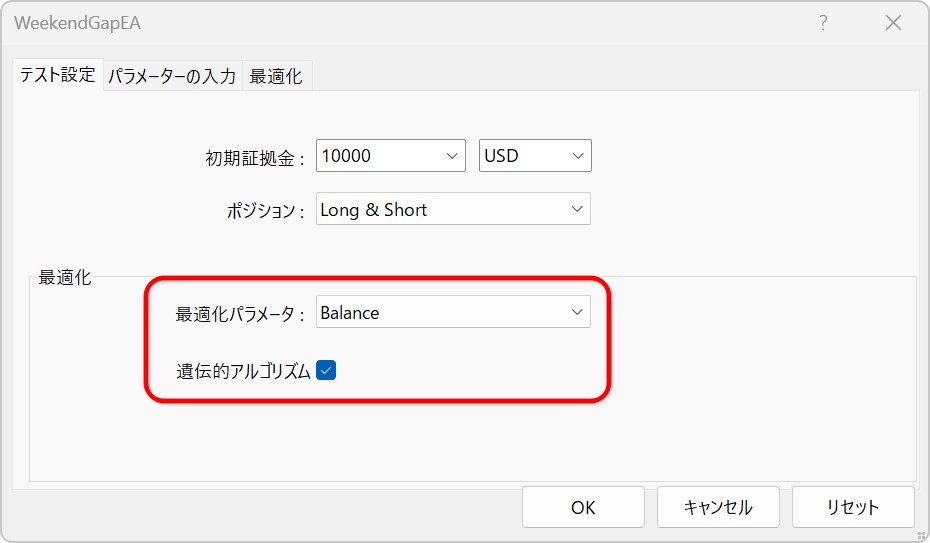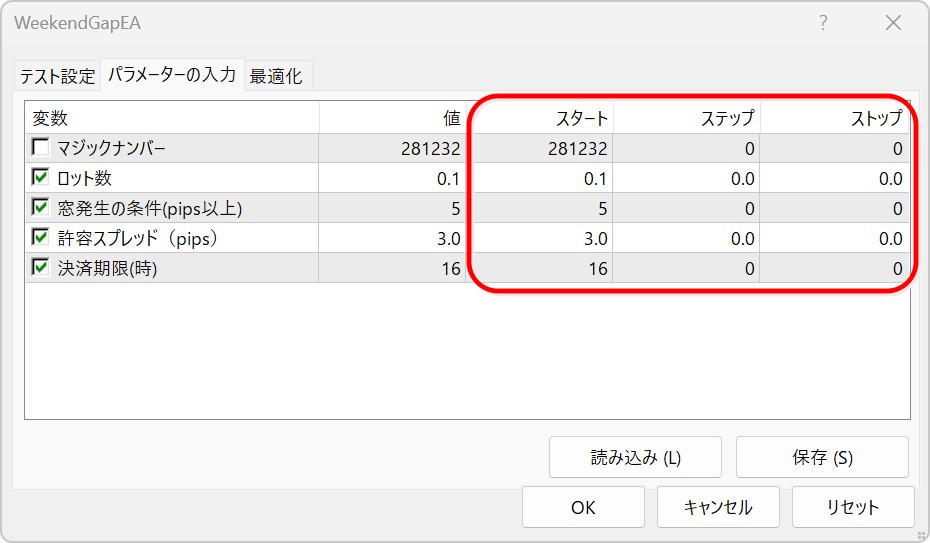MT4(メタトレーダー4)自動売買の導入方法|設定方法・開始方法を解説
MT4は多様な機能を搭載したチャートツールですが、中でも特徴的なのがFX取引の「自動売買」ができる点です。
自動売買を利用すれば、人間の感情を排除したルール通りのトレードが24時間可能なため、裁量トレードとは異なる成果を期待できます。
MT4では、自動売買をしてくれるプログラムを「EA(エキスパートアドバイザー)」と呼びます。
自作EAでも、購入したEAでも、MT4上で利用するには導入・設定をする必要があります。
本記事では、MT4の自動売買の概要や導入方法を、実際の画面とともに解説していきます。
MT4(メタトレーダー4)の自動売買とは
MT4の自動売買とは「あらかじめ決めた取引ルール」に従って、MT4に自動で売買してもらう方法です。
自分の判断でトレードする裁量トレードとは異なり、プログラムが24時間いつでもルールに従ってトレードしてくれるのが特徴です。
FXの世界において、自動売買はさまざまな取引プラットフォームで行えますが、MT4はメジャーなツールであるため、多くのユーザーから支持を得ています。
MT4の自動売買では、EA(Expert Advisor:エキスパートアドバイザー)という自動売買プログラムを用います。
EAは市販されているものを購入したり、自分でプログラミングして開発することができます。
そのEAを、MT4にインストールして使います。
【準備】MT4(メタトレーダー4)の自動売買の導入方法
MT4の自動売買を導入する準備は、以下のステップで行えます。
- 1.MT4の稼働環境の確保
- 2.MT4をインストール、EAの導入
- 3.自動売買プログラム(EA)のインストール
MT4の稼働環境の確保
MT4の自動売買は、インストールしたPC上で稼働します。
そのPCおよびMT4が稼働している間、自動売買は行われ、仮にPCやMT4が停止した場合には、自動売買も停止することになります。
そのため、自動売買を安定的かつ継続的に行うには、稼働環境の確保が重要です。

当然、自宅のPCで自動売買を稼働させることはできますが、PC環境の不具合や停電などによって、PCやMT4が強制終了してしまうリスクがあります。
また、インターネット通信が途切れてしまうと、自動売買が正常に行われない場合も考えられます。
そうしたリスクを回避するためには、VPSサービスを利用するのも有効な手段です。
VPSサービスとは、仮想専用サーバー(Virtual Private Server)のことです。サービス事業者が管理するサーバー上で、仮想のPC環境が提供されます。
その環境下に、MT4と自動売買を導入することで、自宅PCでの運用よりも環境面のリスクを低減できます。
サービス利用費用がかかりますが、自動売買運用のリスクを抑えるためには有効です。
なお、VPSへはPCやスマートフォンなどからアクセスでき、MT4の稼働状況を確認できる利便性もあります。
MT4をインストール、EAの導入
稼働させる環境が決まったら、MT4をインストールします。
MT4のインストール方法はこちらをご覧ください。
次に、MT4に自動売買プログラム(EA)をインストールします。基本的なEAのインストール手順は下記の通りです。
自動売買プログラム(EA)のインストール
EAは、「ex4」という拡張子がついたファイルです。
そのファイルに書き込まれたプログラムによって、MT4上で自動売買が行われます。
ex4ファイルをMT4にインストールするには、メニューバーの「ファイル」から「データフォルダを開く」を選択します。
開かれたフォルダから「MQL4」→「Experts」フォルダへ進み、ex4ファイルをコピーし貼り付けます。
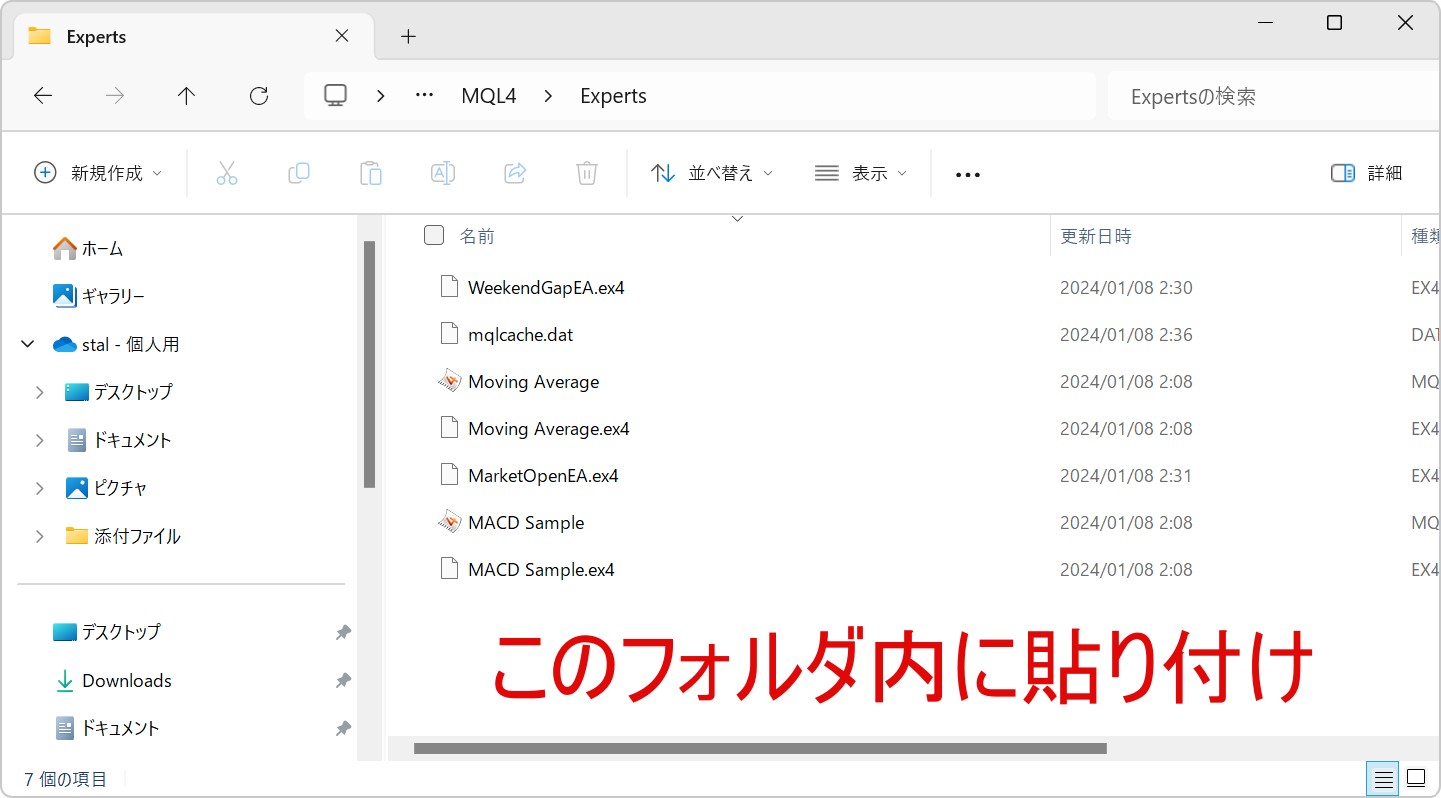
貼り付けが完了したら、一度MT4を再起動します。
再起動が完了すると、ナビゲーターウィンドウの「エキスパートアドバイザ」に新たなEAが追加されます。
【最適化】MT4(メタトレーダー4)の自動売買の導入方法
MT4の自動売買プログラムは、開発者によるパラメーターの初期設定から、自分の好みにカスタマイズできるものもあります。
パラメーターを調整する作業は「最適化」と呼ばれます。
ここではMT4の「ストラテジーテスター」という機能を利用して、自動売買プログラムを最適化する方法について解説します。
「テスト設定」タブ
ストラテジーテスターのウィンドウで「エキスパート設定」をクリックします。
「テスト設定」タブの下部にて、最適化パラメータを計6種類から選択することができます。
デフォルトでは「Balance(口座残高)」が選択されています。その他の選択肢は以下の通りです。
- ・Profit Factor:プロフィットファクター(総利益/総損失)を基準に最適化
- ・Expected Payoff:期待損益(総損益額/総トレード数)を基準に最適化
- ・Maximal Drawdown:最大ドローダウン額を基準に最適化
- ・Drawdown Percent:ドローダウン率を基準に最適化
- ・Custom:オリジナルの基準で最適化
また、「遺伝的アルゴリズム」にチェックを入れると、最適化の計算を行う上で、明らかに結果の悪いものが省かれます。
これにより効率的なテストを行うことが可能になり、バックテストの時間を短縮できるので、チェックを入れておくと良いでしょう。
出典:MT4
「パラメーターの入力」タブ
「パラメーターの入力」タブでは「どのパラメーターについて、「どの範囲で最適化するか」を設定します。
最適化を行うパラメーターの左側にチェックを入れ、スタート、ステップ、ストップの数値を入力します。
スタートは、最適化を行う範囲の最小値で、ストップは、最大値です。
ステップは、最小値から最大値までの間を、どんな間隔でチェックしていくかを表した数値です。
この組み合わせの数が多ければ多いほど、最適化に時間がかかるため、ある程度的を絞って行うことが推奨されます。
出典:MT4
「最適化」タブ
「最適化」タブでは「一定の条件になったらテストを止める」という制限を加えることができます。ここは特に設定しなくても問題ありません。

出典:MT4
最適化をスタート
各種設定が完了したら、最適化を開始します。
ストラテジーテスターでバックテストの項目を設定した後、「最適化」のチェックボックスにチェックを入れてスタートをクリックします。
最適化はテスト期間やパラメーターの組み合せ数にもよりますが、時間がかかります。
特に、モデル(テストの方法)で「全ティック」を選択した場合には、数時間かかることも珍しくないため、ある程度期間を絞ったり、パラメーターの組み合わせを絞るなどの工夫が必要です。
最適化の結果の確認
最適化が完了すると、「最適化結果」のタブで内容を確認することができます。
損益、総取引数、プロフィットファクタ、期待利得、ドローダウン等のデータとあわせて、パラメーターの数値が表示されます。
【稼働】MT4(メタトレーダー4)の自動売買の導入方法
自動売買を導入して最適化も終えたら、稼働の準備が整いました。
ここでは、EAの稼働の方法と、止め方を解説します。
チャート上にEAをドラッグ&ドロップ
EAを稼働させたい通貨ペアのチャートを開き、時間軸を設定します。
その後、ナビゲーターのエキスパートアドバイザから、稼働させたいEAをチャート上にドラッグ&ドロップします。
すると、EAの設定画面が表示されます。
「全般」タブのコモンの欄では、基本的に「Long&Short(買いと売りの両方)」を選択し、「アラームを有効化」にチェックを入れておきます。そして、「自動売買を許可する」「外部エキスパートの使用を許可する」にチェックを入れます。
ただし、EAによっては、その他にも設定すべき項目があるため、開発者の作ったEAのマニュアルを必ず確認しましょう。
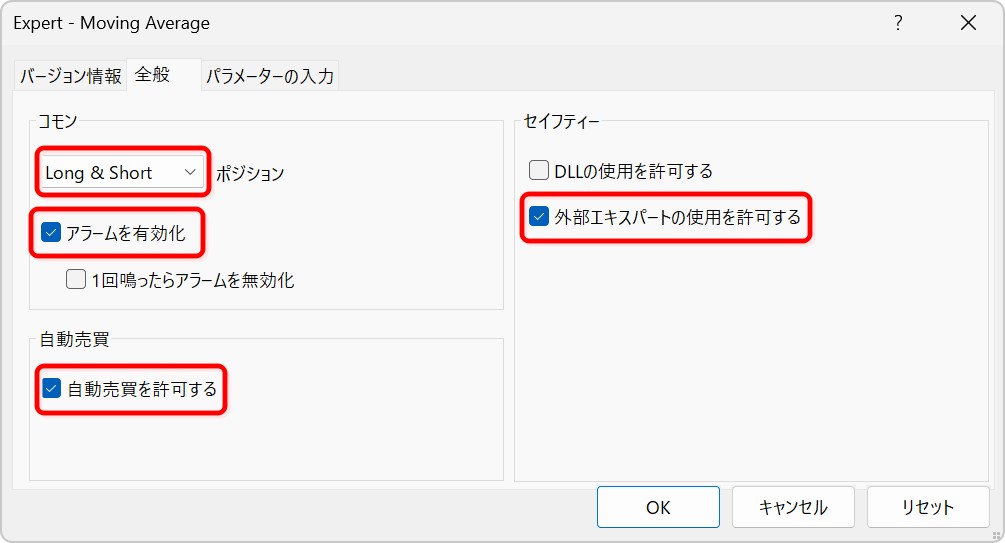
出典:MT4
自動売買の開始
チャート上にドラッグ&ドロップした後は、ツールバーの「自動売買」ボタンをクリックします。
![]()
出典:MT4
「自動売買」ボタンが緑に変わると自動売買が開始します。
![]()
出典:MT4
チャート上部の顔のマークを確認
チャート上部の顔のマークで、自動売買プログラム(EA)が動いているかどうかの確認ができます。
顔のマークがにっこり笑っている場合は、EAが稼働しています。
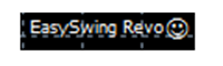
出典:MT4
それに対し、への字口となり怒っているような顔をしているときは、EAが停止している状態です。
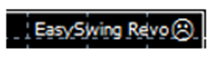
出典:MT4
自動売買を停止する場合
EAを停止する場合は、ツールバーの「自動売買」ボタンをクリックします。
赤のストップマークになれば、EAが停止します(全ての自動売買が停止)。
また、チャート上で右クリックして「エキスパートアドバイザ」から「設定」を選択し、「自動売買を許可する」のチェックを外すと、EAの稼働が止まります。
停止する際の注意事項
ポジションを保有している状況でEAを停止した場合、停止している間は決済の注文は行われません。
ポジション保有時には、手動で決済してからEAを停止する必要があります。
MT4(メタトレーダー4)の自動売買の導入方法に関するQ&A
MT4の自動売買の導入方法に関して、よくある質問と解説をまとめました。
- ・MT4の自動売買はどのFX会社でも許可されている?
- ・自動売買プログラム(EA)はどこで買うのがおすすめ?
- ・VPSサービスはどこがおすすめ?
MT4の自動売買はどのFX会社でも許可されている?
国内でMT4を採用しているFX会社では、自動売買に対応していないところもあります。MT4があるからといって、必ず自動売買ができるわけではないので、サービス内容の確認が必要です。
一方、日本の金融庁の許可を受けていない無登録業者は、MT4の自動売買を採用しているケースが多いですが、金融庁は無登録業者について消費者トラブル事例があることから、取引を行わないよう注意喚起を出しています。
この点、OANDA証券はMT4の自動売買に対応しており、日本の金融庁の認可も受けて正式にサービスを提供しているため、安心して利用可能です。
VPSサービスはどこがおすすめ?
利用しているFX会社が提携、または推奨しているサービスが良いでしょう。
例えば、OANDA証券の場合は「お名前.com」を利用できます。
初心者でも扱いやすく、また中・上級者でも使い勝手が良いので、さまざまなニーズに対応できます。
お名前.comのVPSの契約手順からMT4・MT5でEAを設定する方法はこちら
また、「ABLENET」のVPSも利用可能です。
ABLENETのVPSについては、以下の記事で詳しく解説しています。
ABLENETのVPS(仮想専用サーバー)の契約手順からMT4・MT5でEA(自動売買ツール)を設定する方法はこちら
【まとめ】MT4(メタトレーダー4)の自動売買の導入方法
MT4の自動売買は、PCやプログラミングなどの高度な知識は不要で、比較的簡単に導入でき、プログラムが24時間取引してくれるメリットを享受できます。
ただし、安定した自動売買を継続するには、稼働環境の構築や、プログラムの最適化など、整備しておくべき事柄もあります。
自動売買には、裁量トレードとは異なる示唆があります。自動売買をメインにすることはなくとも、知識として押さえておけばトレードに対する知見が深まります。
まずは無料のEAでも良いので、導入を試してみてはいかがでしょうか。
MT4を学びたい方へオススメコンテンツ

OANDA証券ではMT4(メタトレーダー4)の基本的な使い方を、画像や動画を用いて詳しく解説します。OANDA証券が独自開発したオリジナルインジケーターや自動売買(EA)なども豊富に提供しています。OANDA証券の口座をお持ちであれば無料で使えるので、ぜひ口座開設をご検討ください。
本ホームページに掲載されている事項は、投資判断の参考となる情報の提供を目的としたものであり、投資の勧誘を目的としたものではありません。投資方針、投資タイミング等は、ご自身の責任において判断してください。本サービスの情報に基づいて行った取引のいかなる損失についても、当社は一切の責を負いかねますのでご了承ください。また、当社は、当該情報の正確性および完全性を保証または約束するものでなく、今後、予告なしに内容を変更または廃止する場合があります。なお、当該情報の欠落・誤謬等につきましてもその責を負いかねますのでご了承ください。